Мережева карта для комп'ютера
Такий пристрій як мережева карта забезпечує можливість ноутбука або комп'ютера працювати в інтернеті і локальній мережі через WiFi, підключення через USB або через спеціальний кабель. Адаптер надає унікальну адресу під назвою MAC, за яким ідентифікується комп'ютерний пристрій, що передає пакети інформації через мережу. Якщо можливості підключитися кабелем немає, є можливість придбати безпровідний wifi-adapter до комп'ютерної техніки.
Що таке мережна карта
Елемент апаратної конфігурації ноутбука або комп'ютера називається Network interface controller, який надає можливість підключатися до мережі, забезпечуючи взаємодія між пристроями. Мережеві карти – це LAN-адаптери, NIC, Ethernet-адаптери або інтерфейсні карти. Зараз Network interface controller є частиною комплектації комп'ютера, а раніше випускався окремо.
Види мережевих карт
Ethernet-адаптер розроблений для з'єднання комп'ютерних пристроїв в локальну мережу. У Network interface controller, забезпечує інтернет-підключення, основна характеристика – швидкість передачі даних. Для сполучення з комп'ютерним пристроєм NIC використовує високошвидкісні інтерфейси. Існує 4 конструктивних види комп'ютерних плат. Всі вони мають основні плюси і мінуси.
Види, на які діляться мікросхеми з фізичної реалізації:
- інтегровані – як випливає з назви, вбудовані в материнську плату;
- бездротові – для мереж bluetooth і WiFi;
- внутрішні (окремі плати) – підключаються через PCI, вставляються в PCI-E або слот ISA;
- зовнішні мережеві карти для ноутбуків – коштують недорого, підключаються через USB.
Для чого потрібна мережева карта в комп'ютері
Основне призначення мережевої карти – об'єднання комп'ютерних пристроїв між собою. Ethernet-адаптер забезпечує підключення до мережі Інтернет. Якщо немає вбудованої Network interface controller, то використовуються USB-модеми, але тоді скорочуються можливості роботи в мережі. Об'єднуючи комп'ютери, ноутбуки, периферійні пристрої (сканери, принтери та ін) в одній локальній мережі, можна обмінюватися даними по WiFi в межах квартири, будинку або мережі провайдера.

Принцип роботи
Частина функціональності Network interface controller може бути перекладена на центральний процесор або драйвер. По мережі передається інформація, яка групується на пакети даних. Вони переходять з одного пристрою на інший. Існує програмне і апаратне забезпечення, що бере участь в передачі даних. NIC відноситься до апаратного. Він відповідає за встановлення фізичного з'єднання між пристроями.Застосовується 8-контактний RJ-45 або 15-контактний роз'єм AUI.
Де знаходиться мережева карта в комп'ютері
Мережева карта в комп'ютері знаходиться в системному блоці. Знайти її можна, відкривши бічну кришку системника. Сучасні комп'ютери роблять з інтерфейсом Ethernet. Вбудована NIC розпаяні на материнській платі. Якщо вона не вбудована, то вставляється в один з вільних білих слотів. Функціонування і передача даних здійснюється за допомогою кабелю з оптичним волокном, що підключається до роз'єму адаптера.
Як виглядає мережева карта
Подивитися, як мережева карта виглядає, можна в інтернет-магазинах, де є фото пристроїв. Зовні пристрій виглядає як флешка, а внутрішньо – невелика мікросхема або плата, розташована неподалік від роз'єму підключення комп'ютерної мережі. Вона вигнута з одного боку. Якщо не відкривати бічну панель системного блоку, розташування Network interface controller виглядає як гніздо для підключення кабелю.
Як дізнатися мережеву карту комп'ютера
В операційній системі Windows не складе труднощів визначення NIC, що необхідно на випадок несправності або при заміні. Програмісти називають такі адаптери витратним матеріалом, т. що вони мають властивість ламатися. Мережева карта для пк – важлива частина конфігурації системи, тому для її виявлення можна скористатися спеціальними програмами, такими як «Everest» і «AIDA64» . Визначити назву моделі самостійно можна, пройшовши шлях:
- Пуск.
- Панель управління.
- Система і безпека.
- Система.
- Диспетчер пристроїв.
- Мережеві адаптери.
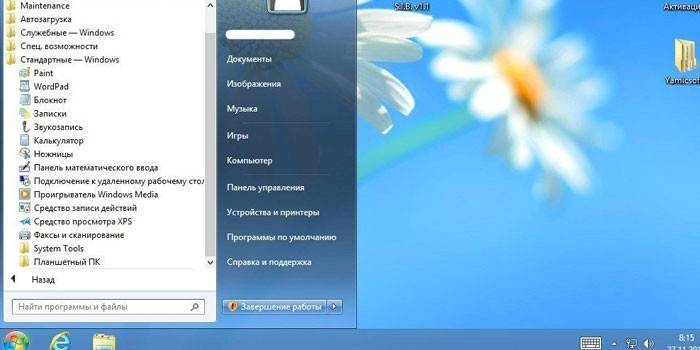
Як перевірити мережеву карту на працездатність
Непрацююча мережева плата для комп'ютера або несправна вай-фай карта не дасть вийти в інтернет або локальну мережу. Проблеми з справністю можуть ховатися в системних настройках (якщо у вас LAN вбудований адаптер) або ж в щільності з'єднання кабелю (якщо зовнішній). Можна спробувати оновити драйвера або протестувати. Перевірка здійснюється наступним способом:
- Властивості комп'ютера.
- Диспетчер пристроїв.
- Якщо навпроти назви вашого адаптера немає окличних знаків, обладнання визначається нормально. Зверніться до провайдера.
Як встановити мережеву карту на комп'ютер
До того, як ви приймете рішення про покупку LAN-адаптера, необхідно упевнитися, що в материнській платі немає її аналога. NIC може бути просто відключена. Для її включення необхідна активація в базовій системі вводу-виводу (BIOS). Якщо її дійсно немає, тоді купіть NIC в комп'ютерному магазині, а далі виконуйте установку і підключення мережевої карти:
- Зніміть бічну кришку системного блоку.
- Вибравши вільне місце на материнській платі, видаліть кришку ззаду блоку.
- Встановіть NIC, закріпіть кріпильним гвинтом.
- До гнізда LAN-адаптера підключіть кабель.
- Увімкніть комп'ютер. Заблимають світлові діоди, що оповіщають про обмін інформацією з мережею.
- Налаштуйте зв'язок: встановіть драйвер для мережевої карти, пропишіть днс сервери (dns).

Ціна
Адаптер буде коштувати до 5 доларів. Набір функцій можна підібрати за бажанням (адаптер з більшою швидкістю передачі даних, 2-ма портами SFP). Замовити через каталог набір адаптерів можна в спеціалізованих магазинах комп'ютерної техніки або купити в інтернет-магазині (від 299 рублів). У таблиці нижче ви знайдете ціну на мережеву карту в Москві:
| Назва | Виробник | Вартість в рублях |
|---|---|---|
| TG-3468 | TP-LINK | 476 |
| EXPI9301CT | Intel | 1483 |
| DUB-1312 | D-link | 1112 |
| MD463ZM/A | Apple | 1969 |
| UA2-45-02 | 5bites | 380 |
| DGE-560T Gigabit PCI Express | D-Link | 660 |
Як вибрати мережеву карту комп'ютера
При купівлі плати варто орієнтуватися на критерії. Найважливішим стане бренд. Фахівці рекомендують відомі марки, які довго служать. На техніці не варто економити і купувати дешеву. Правильний вибір забезпечить функціональність пристрою на довгі роки. Вибрати мережеву карту комп'ютера легко, якщо підбирати відповідно з загальноприйнятими параметрами, такими як:
- Відомий виробник. Лідери – Tp-link і Gembird. Найкращими дискретними адаптерами, які довго служать, вважаються компаній Acorp D-Link.
- Роз'єм для підключення до локальної мережі. По стандарту на товар має бути зазначено – 1 LAN port.
- Тип порту. Класичний інтерфейс підключення вважається PCI для комп'ютерів (включаючи старі моделі), а для ноутбуків може підійти PCMCIA.
- Швидкість передачі даних. Від цього залежить, наскільки швидко будуть завантажуватися дані. Оптимальним параметром швидкості Ethernet вважається 10/100 MB/Sec. Зустрічаються дорогі моделі з високою ціною і підтримкою швидкості 1Gb/sec.
Відео: як поміняти мережеву карту на комп'ютері
 Як поміняти мережеву карту на комп'ютері
Як поміняти мережеву карту на комп'ютері
